Adicionar um eco à sua voz pode dar mais profundidade, drama ou um toque de mistério, deixando-a mais envolvente e hipnotizante. Há várias ferramentas disponíveis que proporcionam esse efeito de modificação de voz, permitindo criar o eco manualmente ou de forma automática, separando sua voz em diferentes camadas com facilidade.
Neste artigo, destacamos os melhores aplicativos de alteração de voz com eco para clonar vozes em 2025, explorando suas características únicas, como funcionam e os cenários em que são mais recomendados.

Neste artigo
Parte 1: O melhor modificador de voz com eco para sobrepor sons
Quando se trata de sobrepor sons para criar um efeito de eco, a escolha da ferramenta é essencial para garantir a qualidade do resultado final. Com o aplicativo ideal, você tem mais controle sobre o eco, as camadas de som e os efeitos aplicados a cada uma delas. Um dos destaques nessa categoria, com excelentes opções de sobreposição, é o Wondershare Filmora.
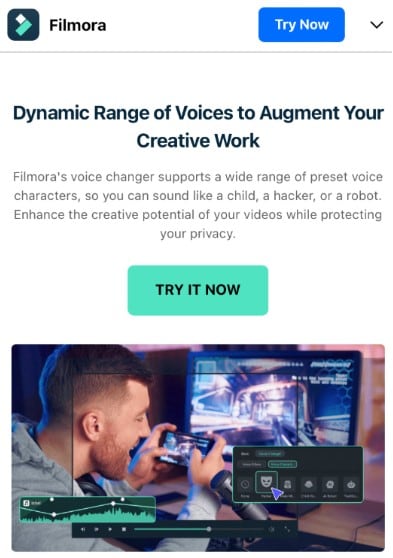
O Filmora é uma solução completa de edição de vídeo que também serve como uma suíte criativa versátil, perfeita para iniciantes, usuários intermediários e avançados. Sendo um modificador de voz com eco, ele permite gravar e duplicar camadas individuais de som, aplicar efeitos envolventes e ajustar o áudio com precisão para um efeito de eco suave e natural. Isso oferece controle total sobre a qualidade do som, os tempos de atraso do eco e os efeitos em cada camada. Disponível para celulares e PCs, o Filmora possibilita usar os efeitos de eco em qualquer lugar — seja em movimento ou no conforto do seu desktop. Veja as principais características do Filmora para criar o efeito de eco:
- Ampla variedade de efeitos de vídeo/áudio e recursos criativos.
- IA poderosa para simplificar a criação de conteúdo.
- Intuitivo, profissional e amigável para iniciantes.
- Funciona em Mac, Windows, iOS e Android
- Permite adicionar efeitos de voz feminina, masculina, robótica ou alienígena para dar um toque mais dramático.
- Oferece a função de extração de som para separar e editar apenas o áudio de um vídeo, possibilitando aplicar eco a vozes em vídeos.
- Inclui duplicação de faixas de som para criar camadas e gerar o efeito de eco.
- Disponibiliza opções de edição na linha do tempo para ajustar o atraso do eco entre as camadas de som.
Além disso, o Filmora suporta vários idiomas e oferece opções de tradução, o que é ideal para alcançar públicos internacionais e ampliar o engajamento. Essas funcionalidades estão disponíveis para usuários de Android e iOS. Confira os passos para modificar sua voz com eco no Filmora:
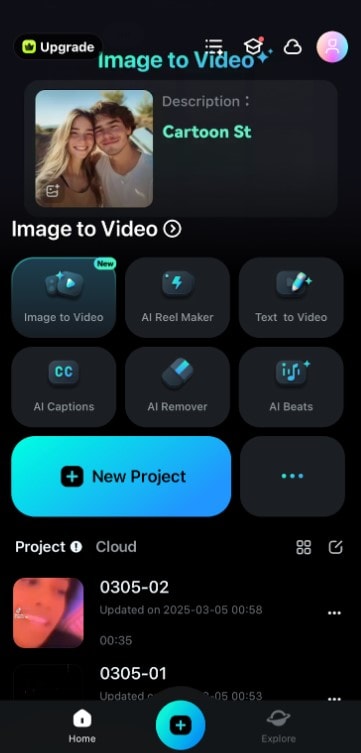
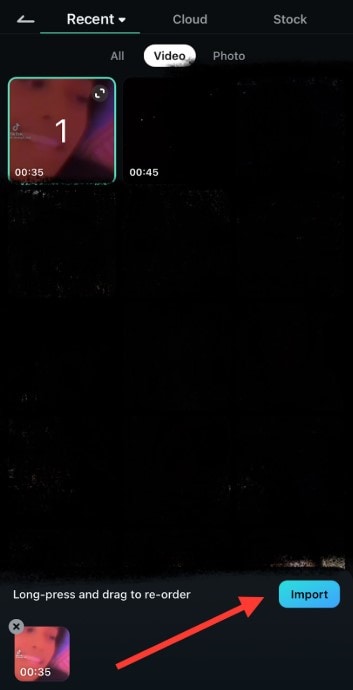
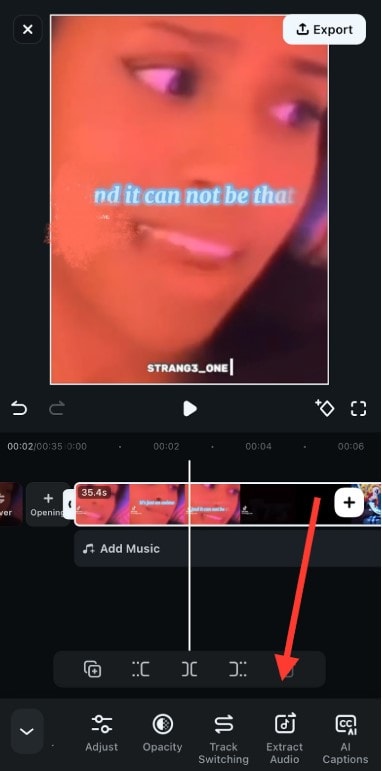
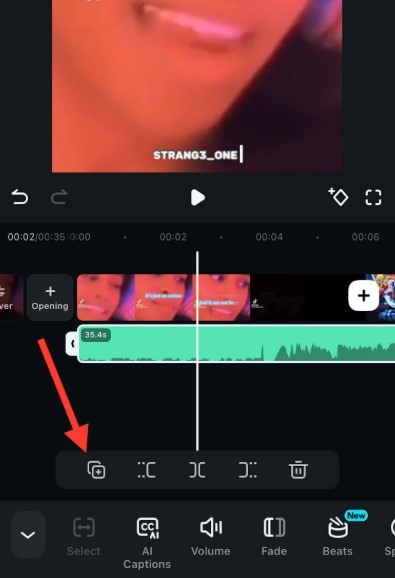
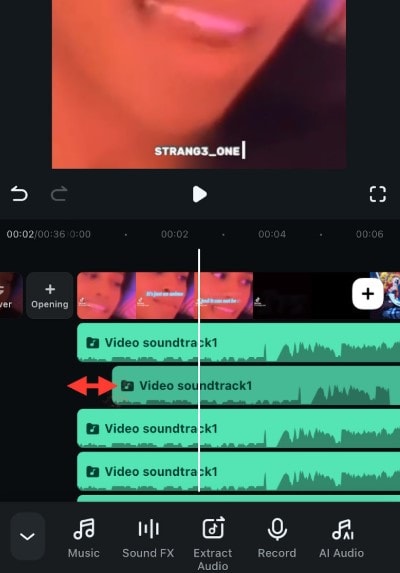
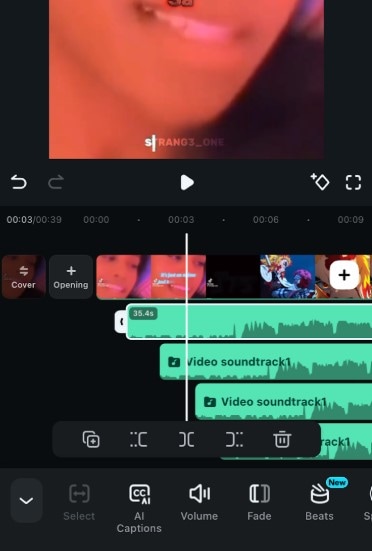
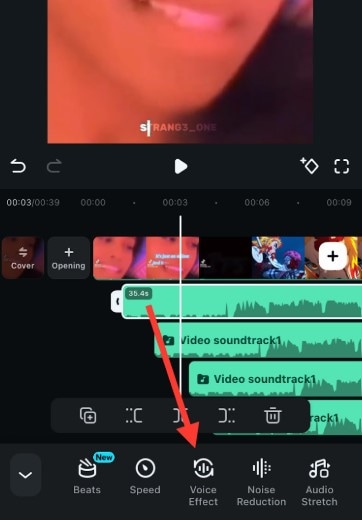
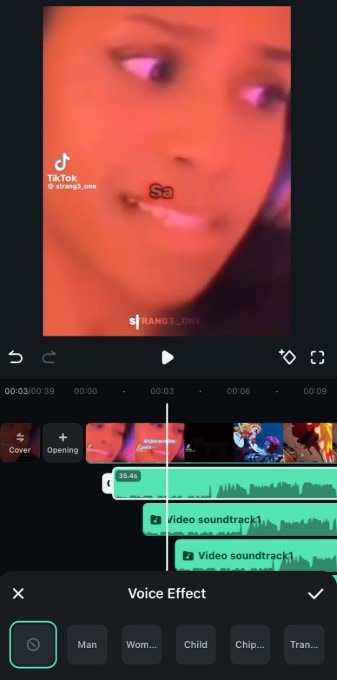
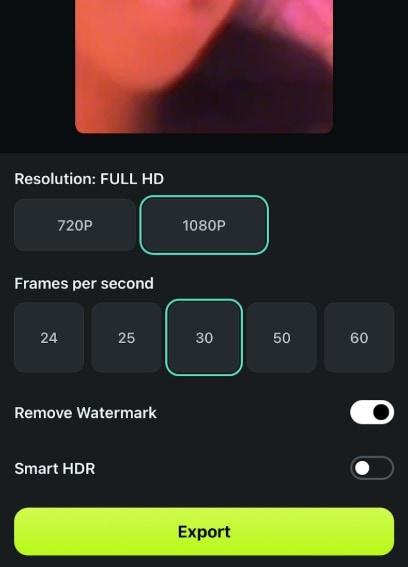
Dica: Antes de exportar, ajuste a qualidade para 1080 para garantir um vídeo final de boa qualidade.
Aqui está como o resultado deve soar após a exportação:





Parte 2: O melhor modificador de voz para geração automática de eco
Para quem busca uma solução prática e automática de efeito de eco, sem a necessidade de sobrepor sons manualmente, o FineShare é uma excelente escolha. Disponível online ou para download, ele aplica o eco ao seu vídeo de maneira simples e rápida.
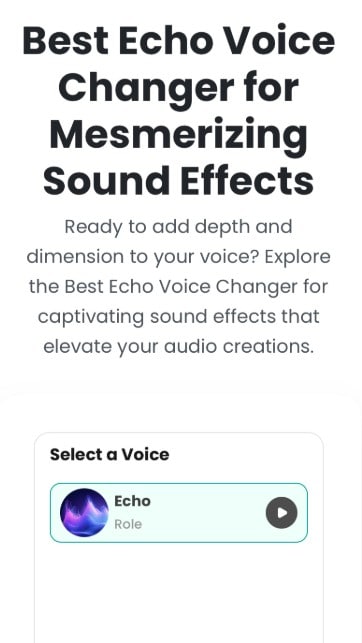
Vale notar que, por ser automático, o FineShare oferece menos controle sobre as camadas de som para ajustar a qualidade do vídeo. Ainda assim, é perfeito para quem prioriza agilidade. Veja os passos para usar o FineShare online e gerar eco automaticamente:
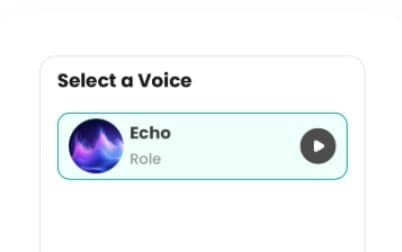


Parte 3: Aplique diferentes efeitos de voz com eco no PC
Além das edições simples no celular, você pode usar um modificador de voz com eco no PC para ter acesso a recursos mais avançados. Por exemplo, a versão para PC do Filmora, oferece ferramentas como duplicação facilitada, sobreposição inteligente de clipes de voz e opções de exportação de áudio.
Essas opções, como MP3 e WAV, permitem salvar apenas o áudio com eco, garantindo mais flexibilidade para diversos usos. Confira os passos para aplicar efeitos de eco no Filmora no PC:
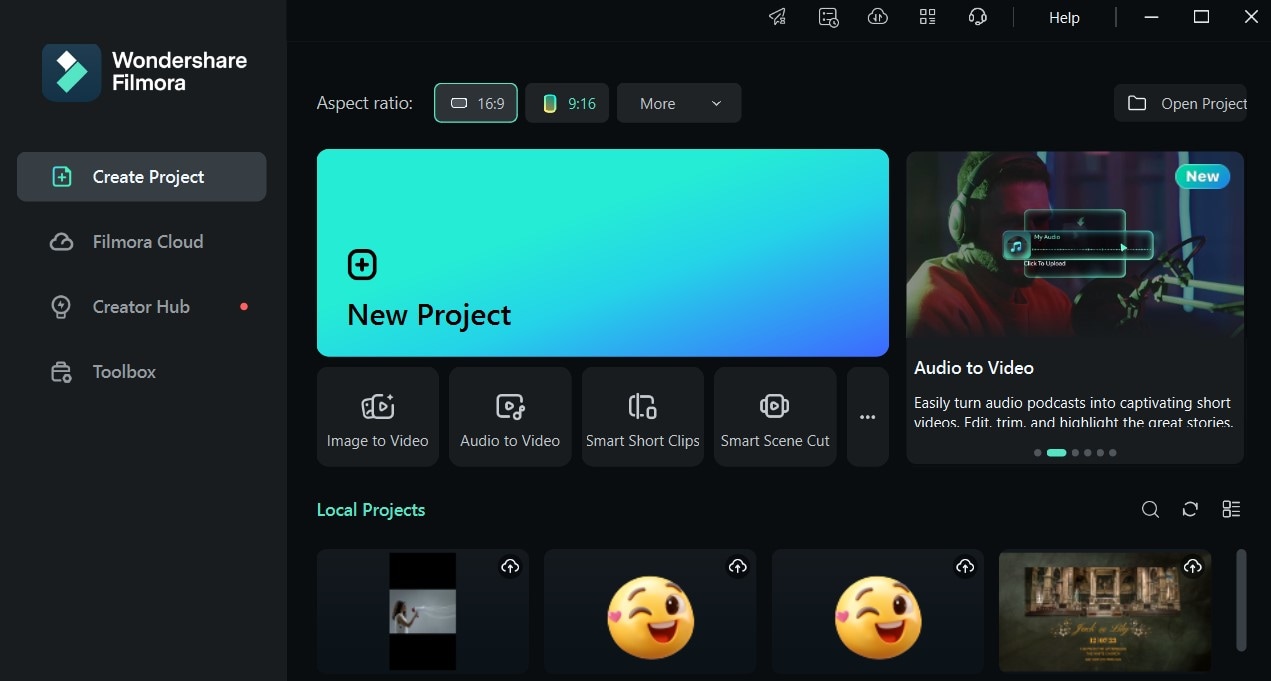
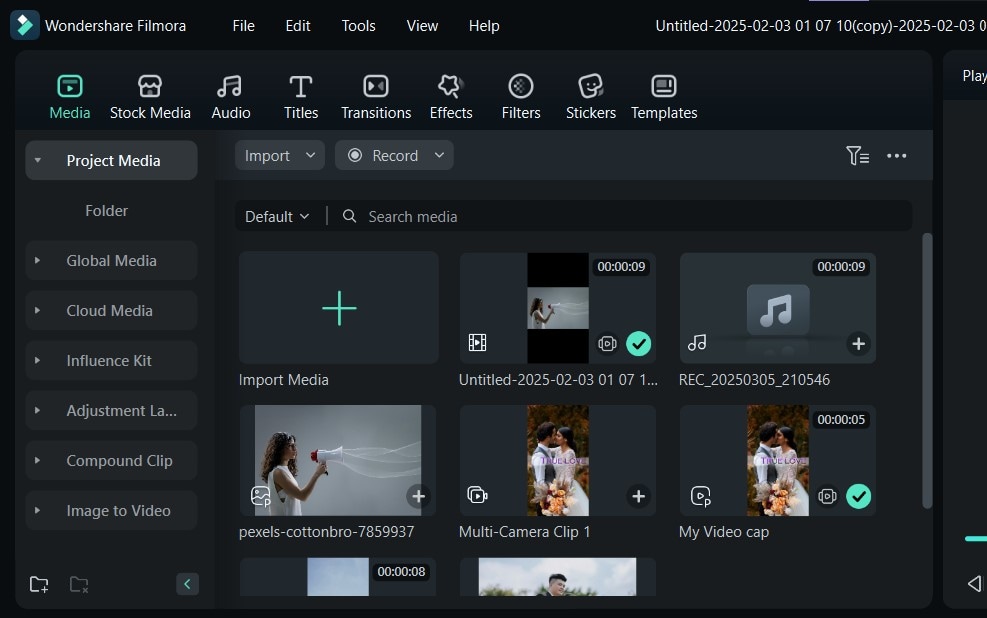
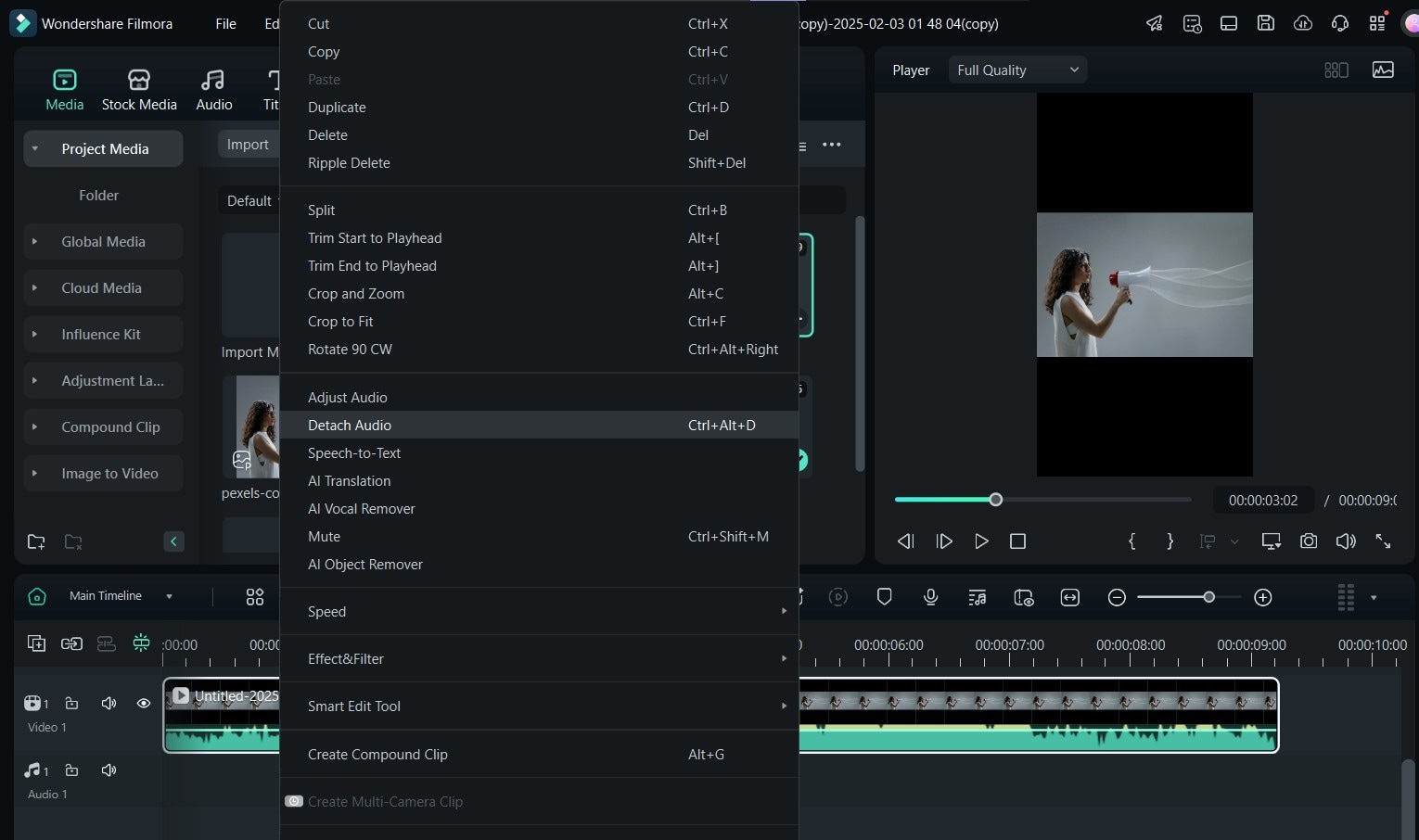
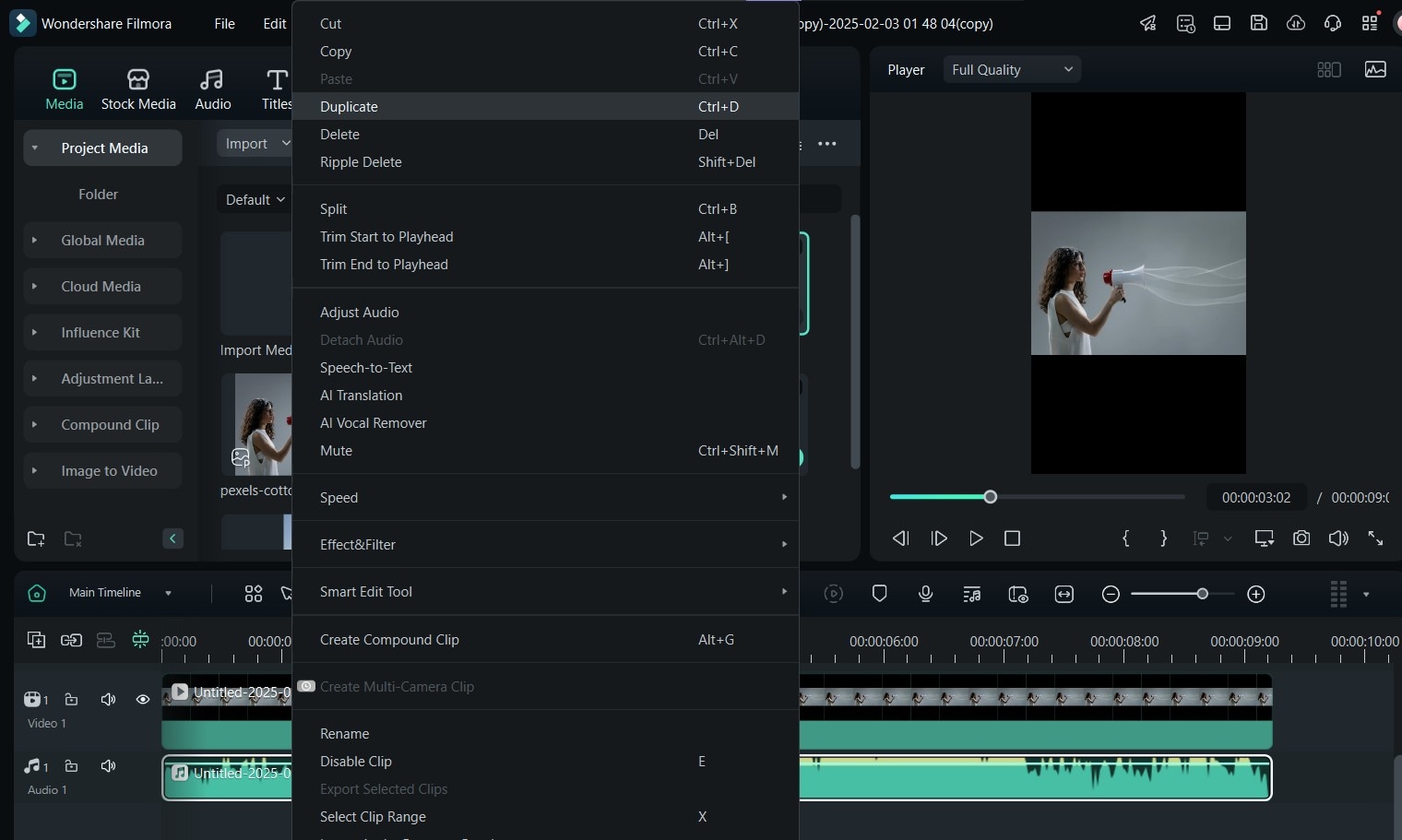

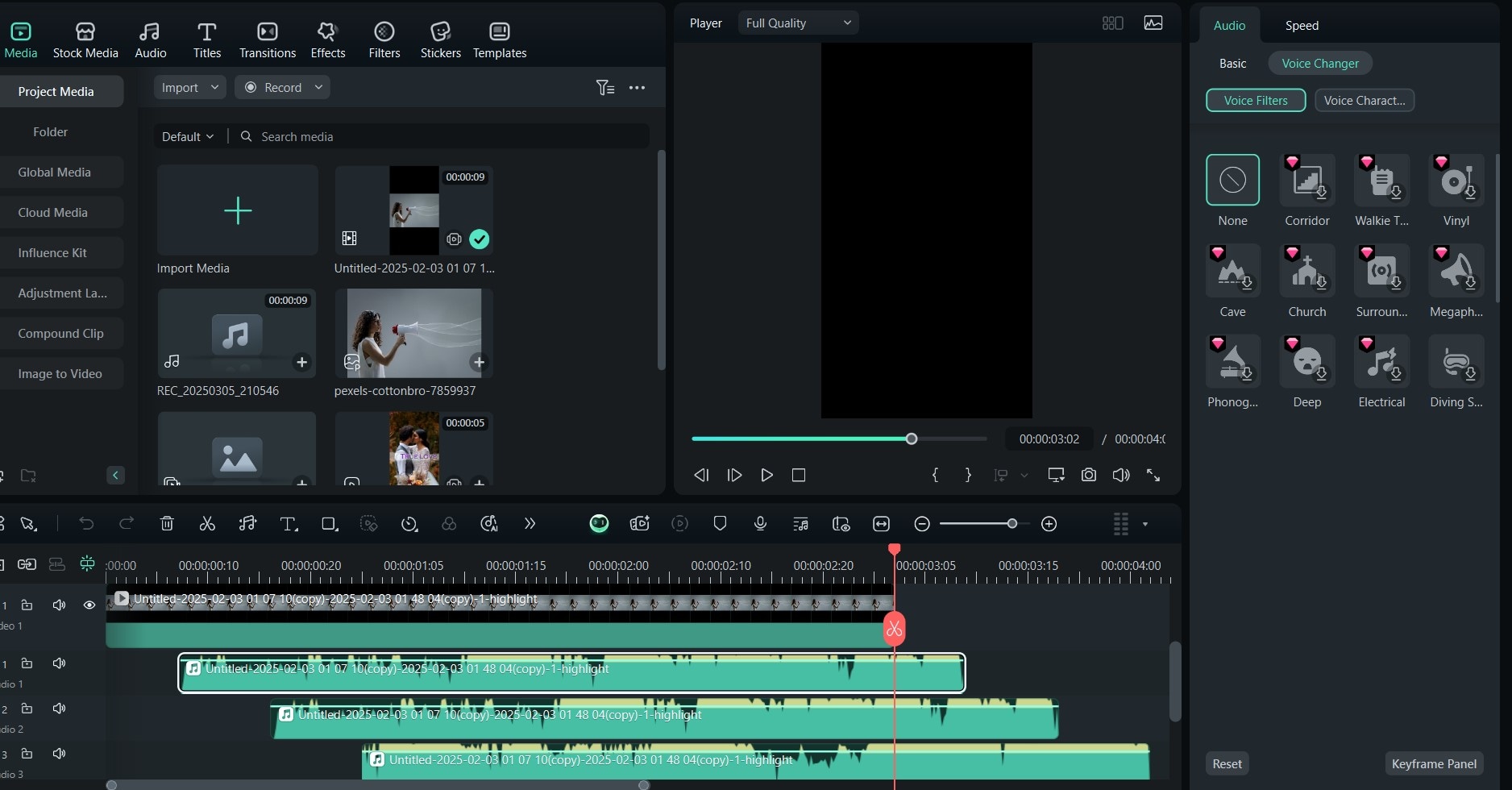
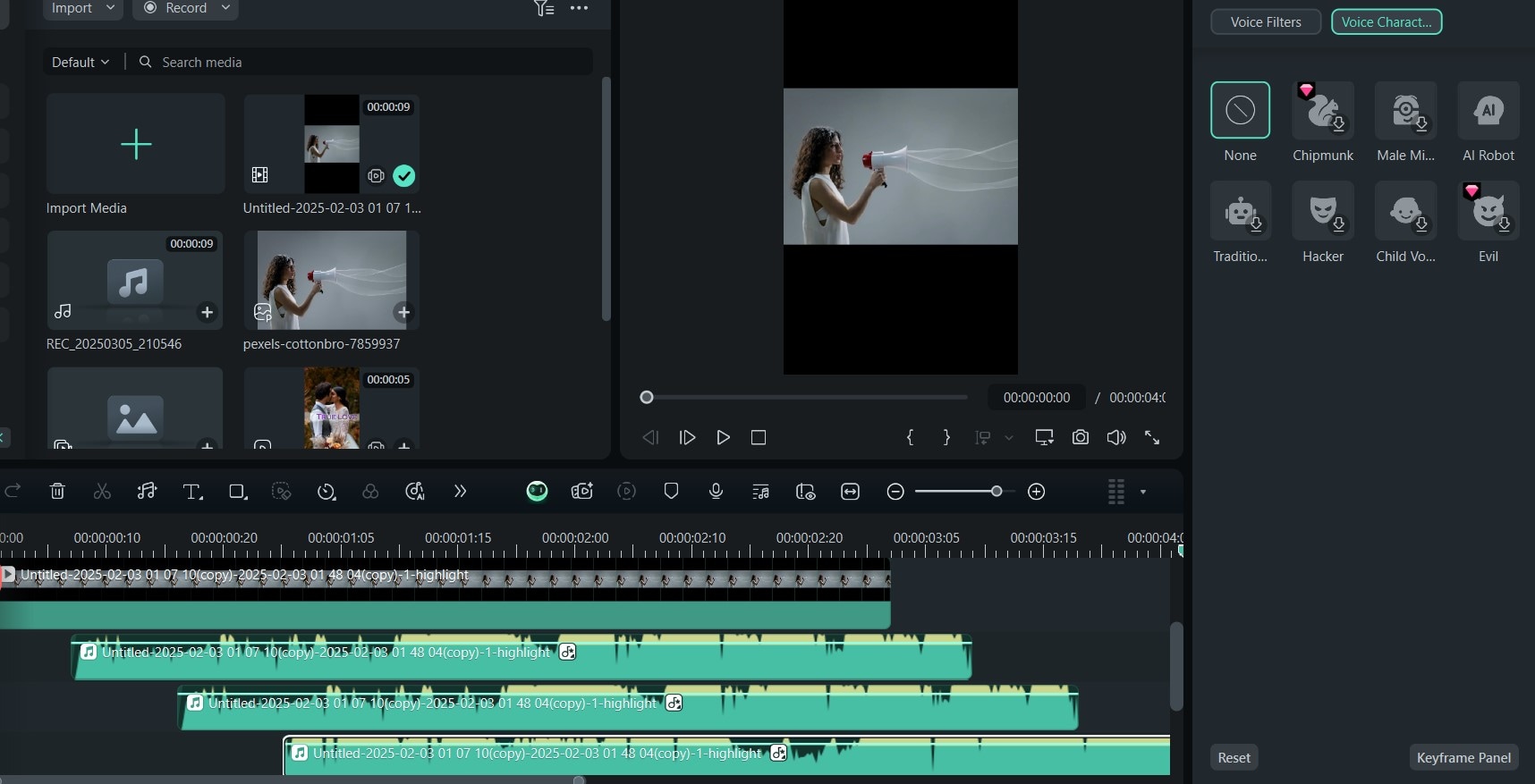
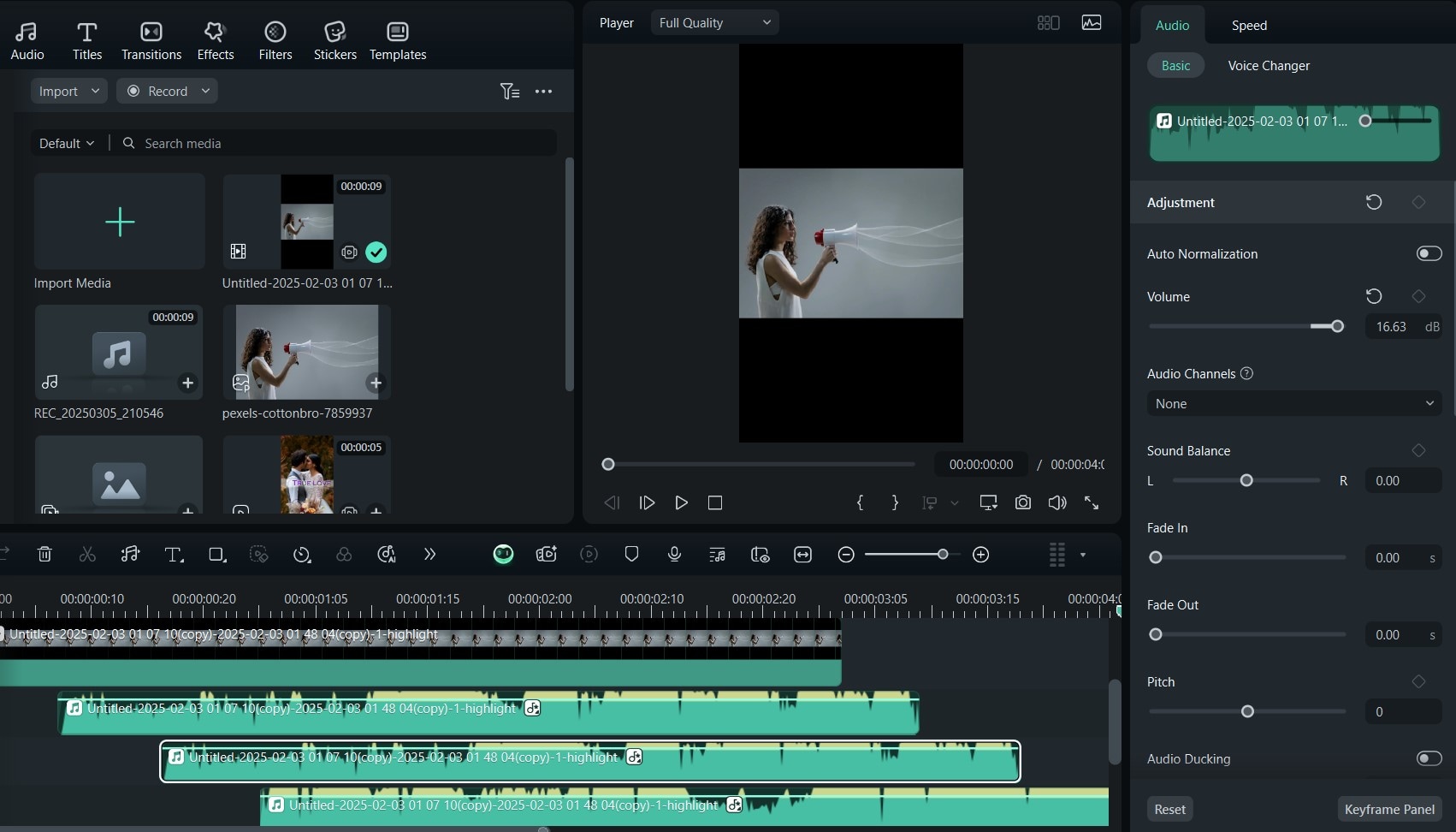
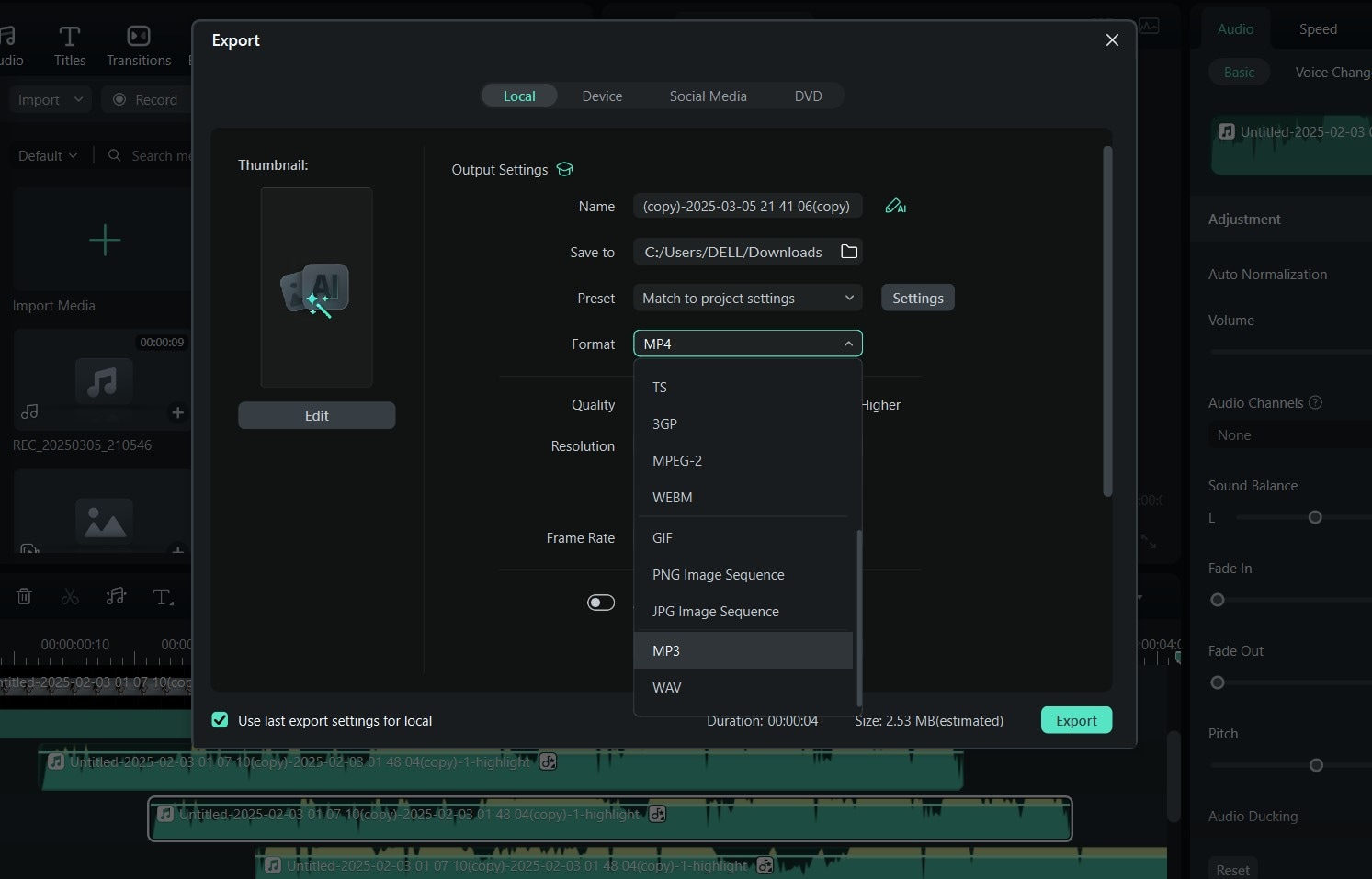
Conclusão
Com as ferramentas certas, adicionar o efeito de eco à sua voz é fácil e divertido. Se você está começando, softwares como Wondershare Filmora e FineShare são ótimas opções para alterar sua voz e criar o efeito de eco. Como funcionam de maneiras distintas, é melhor avaliar suas necessidades antes de decidir qual ferramenta usar.
Por exemplo, o Filmora usa camadas para criar o eco, proporcionando mais controle sobre a qualidade do som, o atraso e os efeitos de voz. Já o FineShare aplica o eco automaticamente e em poucos minutos, sendo ideal para edições rápidas.
Se você é um editor intermediário ou avançado, ou simplesmente busca mais recursos e controle na edição do eco, o Filmora é a melhor pedida. Baixe o aplicativo hoje e comece a criar sons incríveis!



 100% de segurança verificada | Não é necessária assinatura | Sem malware
100% de segurança verificada | Não é necessária assinatura | Sem malware


